Hemos trabajado en blogs con cientos de enlaces internos, y una cosa que solía volvernos locos era la avalancha de autopingbacks en la sección de comentarios.
Cada vez que enlazábamos a nuestro propio contenido, WordPress lo trataba como un nuevo comentario. Esto enturbia el debate y hace que los comentarios reales sean más difíciles de detectar.
Si tú también los ves, no eres el único. Muchos usuarios de WordPress ni siquiera saben cuál es su causa ni cómo desactivarlos.
En esta guía, le mostraremos cómo desactivar los autopingbacks en WordPress. Puedes usar un plugin o un pequeño fragmento de código, lo que te resulte más fácil.
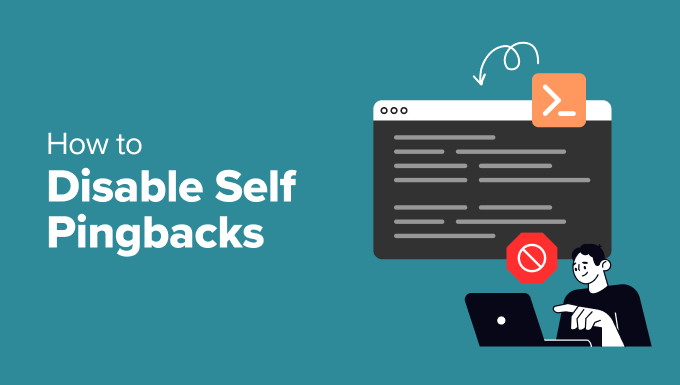
¿Qué es un Pingback?
Un pingback es una forma de que los sitios web de WordPress se avisen entre sí cuando una entrada enlaza a otra. Es como un comentario remoto, pero automático.
He aquí cómo funciona:
- Publicamos una entrada en el blog de WPBeginner.
- Usted escribe una entrada en su sitio e incluye un enlace a nuestro artículo.
- Su sitio WordPress nos envía un pingback – un pequeño “heads up” digital.
- Nuestro sitio WordPress marca / comprueba su enlace y, si es válido, muestra el pingback como un comentario en nuestra entrada.
- Este comentario sólo enlaza con tu artículo. Eso es todo.
Los pingbacks no sólo funcionan entre blogs, sino también dentro de tu propio sitio. Si enlazas una de tus entradas desde otro, WordPress envía lo que se llama un “self-pingback”.
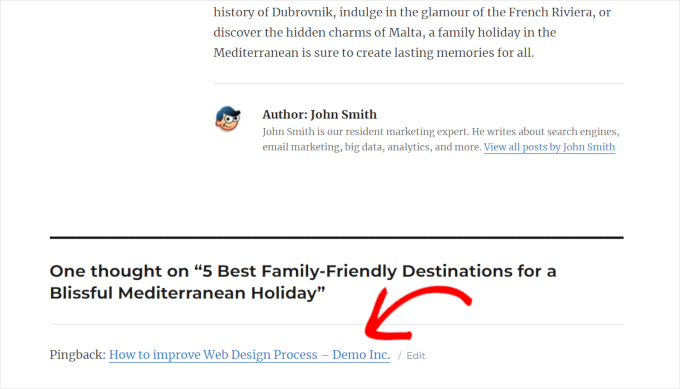
¿Quieres saber más? Marque / compruebe nuestra guía completa sobre trackbacks y pingbacks.
Por qué deberías desactivar los auto-pingbacks en WordPress
Hemos comprobado cómo interactúan los usuarios con los enlaces pingback y los resultados son claros: la gente rara vez hace clic en ellos. Es fácil pasarlos por alto, sobre todo cuando aparecen en la sección de comentarios.
Pero cuando añadimos los mismos enlaces directamente en el artículo, recibieron mucha más atención. Esto se debe a que los enlaces en contexto son más fáciles de leer y resultan más naturales para los usuarios.
Los enlaces internos también desempeñan un papel importante en la optimización para motores de búsqueda. Ayuda a los motores de búsqueda a entender la relación entre sus páginas y demuestra su experiencia y autoridad en debates específicos. Aquí tienes nuestra guía completa sobre enlazado interno para SEO.
El problema es que cada vez que añades un enlace interno, WordPress también crea un pingback. Estos aparecen en la cola de moderación de comentarios, donde añaden desorden y pérdida de tiempo si no los utilizas.
Por eso desactivamos los autopingbacks en todos nuestros sitios. Así mantenemos limpia la sección de comentarios y nos centramos en los enlaces que realmente ayudan a nuestros lectores y a nuestro SEO.
A continuación te explicamos cómo desactivar fácilmente los autopingbacks en tu sitio:
Desactivar Auto Pingbacks en WordPress Usando Plugins
Hay varios plugins que te permiten desactivar los auto pingbacks en WordPress. Le mostraremos tres de ellos, y usted puede elegir uno que funcione para usted.
1. Desactivar Self Pingbacks Usando WPCode (Recomendado)
Este método es más fácil y recomendado para la mayoría de los usuarios. WPCode es el mejor plugin de fragmentos de código para WordPress.
Le permite añadir fácilmente código personalizado en WordPress sin romper su sitio. También viene con una tonelada de fragmentos de código personalizados que puede que desee utilizar en su sitio.
En primer lugar, debes instalar y activar el plugin WPCode.

Nota: También existe una versión gratuita de WPCode. Sin embargo, para desbloquear todo el potencial del plugin, se recomienda la actualización a la versión de pago.
¿Por qué recomendamos WPCode?
Recomendamos WPCode porque es el gestor de fragmentos de código personalizado más sencillo para WordPress. Lo usamos en todos nuestros sitios web, y nos ha ayudado a gestionar y añadir código personalizado fácilmente sin necesidad de instalar plugins por separado. Para saber más, echa un vistazo a nuestra reseña / valoración completa de WPCode.
Una vez activado el plugin, ve a la página Code Snippets ” +Añadir fragmento de código. En el cuadro de búsqueda, escribe ‘self pingback’, y te mostrará el fragmento de código.
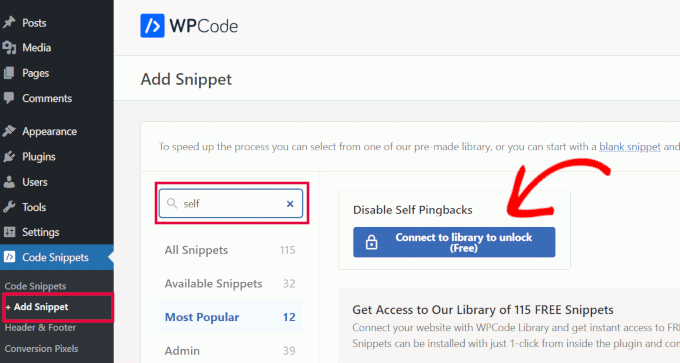
Haga clic en el botón “Conectarse a la biblioteca para desbloquear”.
Esto abrirá un mensaje / ventana emergente donde puedes acceder a tu cuenta de WPCode y conectarte a la característica de biblioteca en la nube. No olvides comprobar la opción ‘Activar el envío de fragmentos de código desde la biblioteca a tu sitio’.

Si aún no tiene una cuenta, puede crear una gratuitamente.
Conectarse a la biblioteca WPCode le da acceso a su biblioteca de fragmentos de código gratuitos. También puede guardar o reutilizar sus fragmentos de código en sus otros sitios web.
Una vez conectado a la biblioteca WPCode, vuelve a la página Fragmentos de código ” +Añadir fragmento. En el cuadro de búsqueda, escriba “self pingback” y haga clic en “Usar fragmento” cuando aparezca el fragmento de código.
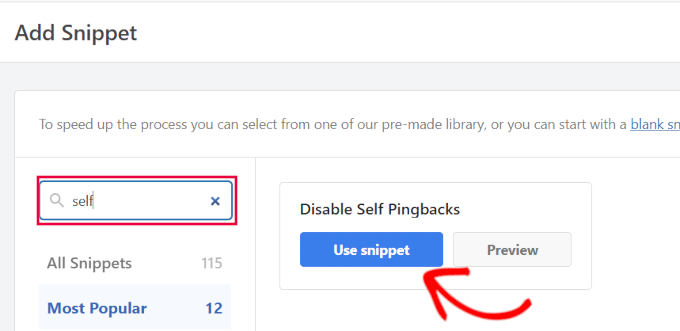
El plugin abrirá el código en un editor de fragmentos de código.
Aquí se añade automáticamente el fragmento de código personalizado. Basta con activar el conmutador de estado de “Inactivo” a “Activo”.
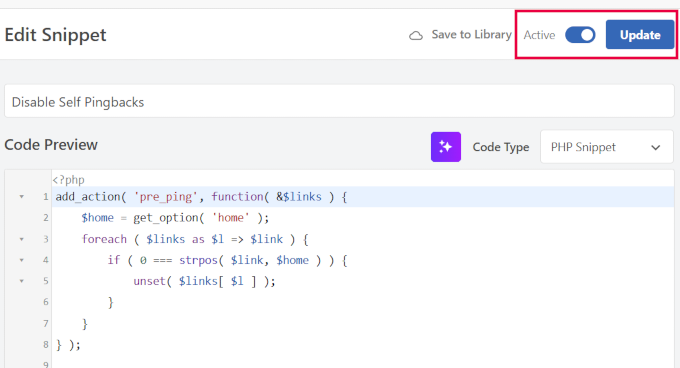
No olvides hacer clic en “Actualizar” para guardar los cambios.
Eso es todo. Tu sitio web WordPress empezará a usar este código personalizado para desactivar los pingbacks propios.
2. Uso del plugin No Self Pings
Para este método, usted utilizará un plugin hecho para una sola tarea.
Lo que tienes que hacer es instalar y activar el plugin No Self Ping. El plugin funciona de inmediato y desactivará los pingbacks al activarlo.
¿Quieres desactivar los pingbacks de otros sitios de tu propiedad? Simplemente dirígete a la página Ajustes ” Discusión y desplázate hasta el final.
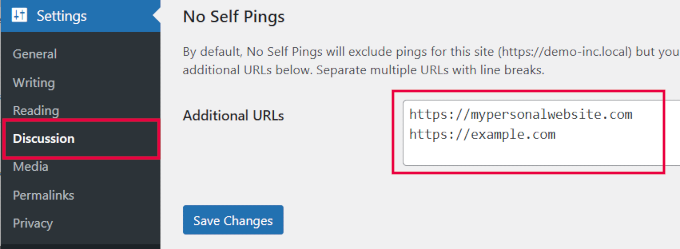
Aquí puedes añadir cualquier sitio web adicional que no quieras que haga pingback. Pueden ser otros sitios web que gestiones o sitios web de terceros a los que enlaces con frecuencia.
Por último, no olvides hacer clic en “Guardar cambios” para guardar tus ajustes.
3. Uso del plugin Disabler
Otra forma de desactivar los pingbacks en WordPress es usando el plugin Disabler. Está explícitamente hecho para desactivar características no deseadas en WordPress.
En primer lugar, deberá instalar y activar el plugin Disabler. Una vez activado, visite la página de ajustes ” Disabler y cambie a la pestaña ‘Backend’.
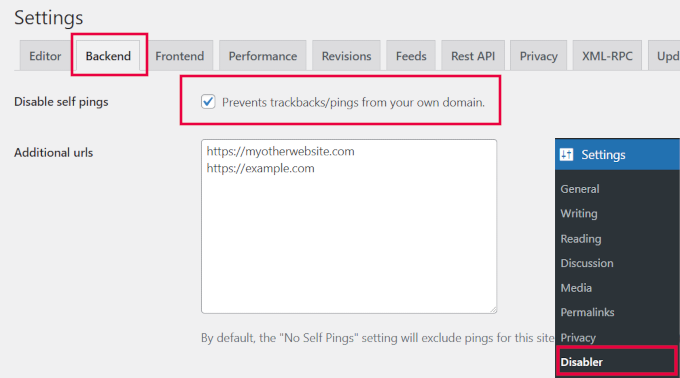
Desde aquí, marca la casilla siguiente a la opción “Desactivar autopings”. Debajo, puedes indicar cualquier URL adicional que no quieras que haga pingback.
No olvides hacer clic en el botón “Guardar ajustes” para guardar los cambios.
Desactivar Pingbacks propios sin usar un plugin
Si no desea utilizar un plugin, puede utilizar estos dos métodos para desactivar los auto pings en su sitio.
1. Desactivar Pingbacks Globalmente
WordPress le permite desactivar los pingbacks en su sitio. Esta opción desactiva completamente la característica de pingback en su sitio.
Sólo tienes que ir a la página “Ajustes”. En la sección “Ajustes por defecto de las entradas”, desmarque la casilla situada junto a la opción “Intentar avisar a los blogs enlazados desde la entrada”.
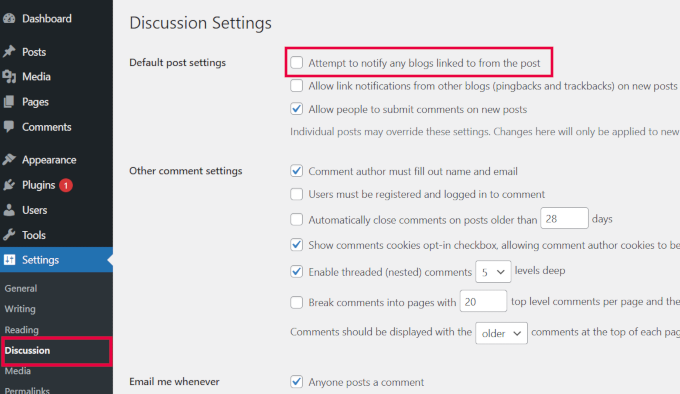
Por último, haz clic en el botón “Guardar cambios” para establecer los ajustes.
Ahora WordPress dejará de enviar pingbacks a cualquier sitio web cuando lo enlazas.
2. Inserte manualmente un código para desactivar los pingbacks propios
Este método es esencialmente el mismo que describimos anteriormente en la sección WPCode.
En lugar de un fragmento de código listo para usar, puede añadirlo manualmente a su sitio web.
Este método también podría ser útil para los usuarios que no desean utilizar el plugin WPCode. Para más detalles, consulte nuestro tutorial sobre cómo añadir fragmentos de código personalizados en WordPress.
Sólo tienes que copiar y pegar este código en WPCode. También puedes añadirlo al archivo functions.php de tu tema o a un plugin específico del sitio:
1 2 3 4 5 6 7 8 | add_action( 'pre_ping', function( &$links ) { $home = get_option( 'home' ); foreach ( $links as $l => $link ) { if ( 0 === strpos( $link, $home ) ) { unset( $links[ $l ] ); } }} ); |
No olvides guardar o ahorrar los cambios y subirlos a tu sitio.
Una vez añadido este código, WordPress dejará de enviar pingbacks cuando añada un enlace interno.
Mejor alternativa a los pingbacks propios
El objetivo inicial de añadir pingbacks en WordPress era activar la comunicación entre sitios web a través de enlaces. Sin embargo, los spammers hacen tanto mal uso de ellos que la mayoría de los sitios web desactivan la recepción de trackbacks de otros sitios.
Si aún no lo has hecho, echa un vistazo a nuestro tutorial sobre cómo desactivar trackbacks y pings en WordPress. Guardará tu sitio web de una tonelada de Spam no deseado.
Los autopingbacks son pings a tus propias entradas de blog. Por ejemplo, si añades un enlace a una entrada antigua de tu blog, aparecerá un enlace a tu nuevo artículo en la sección de comentarios.
Sin embargo, los enlaces aparecen en la parte inferior y no proporcionan a los usuarios ningún contexto. Hicimos un seguimiento de esos enlaces y descubrimos que los usuarios no interactuaban con ellos y que no añadían mucho valor.
En cambio, enlazar en el cuerpo del artículo funcionaba mucho mejor. Más usuarios hacían clic en esos enlaces, lo que aumentaba las visitas a la página y mejoraba la posición en las búsquedas.
Cómo añadir enlaces a artículos antiguos
Recomendamos a los usuarios que conviertan el enlazado interno en un hábito y lo incorporen a su flujo de trabajo editorial en WordPress.
En nuestros sitios, actualizamos periódicamente los artículos antiguos con nueva información y añadimos enlaces internos a los artículos más recientes cuando procede.
También utilizamos All in One SEO para WordPress, que es el mejor plugin de SEO para WordPress del mercado. También viene con una potente herramienta para enlazar llamada Link Assistant.
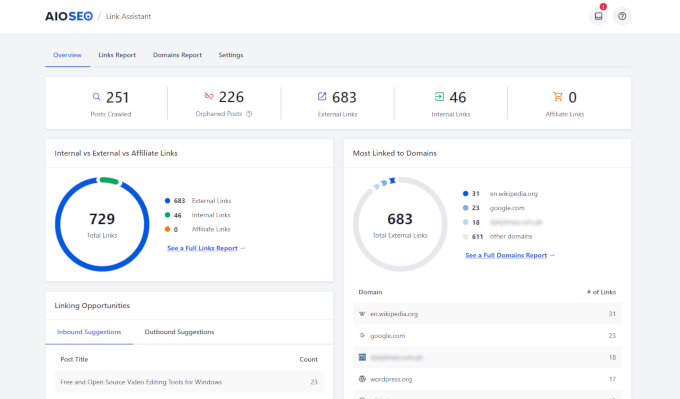
Le permite enlazar todos los enlaces de su sitio, incluidos los internos.
También verá oportunidades de enlazar donde el plugin utilizará IA para mostrarle lugares donde puede añadir nuevos enlaces internos.
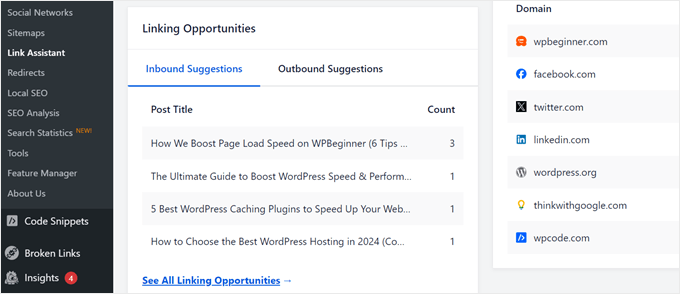
Para más detalles, consulte nuestra guía detallada de enlazado interno para principiantes.
🧹 Más formas de limpiar tus comentarios de WordPress
Los comentarios automáticos son sólo una de las muchas distracciones que pueden saturar tu sitio de WordPress. Si quieres tener el control total de tu sección de comentarios, reducir el Spam y mejorar el rendimiento de tu sitio, estas guías te ayudarán a conseguirlo:
- Qué, por qué y cómo hacer trackbacks y pingbacks en WordPress
- Cómo acabar con el trackback spam en WordPress
- Consejos y herramientas vitales para combatir el spam de comentarios en WordPress
- Guía para principiantes sobre cómo moderar comentarios en WordPress
Esperamos que este artículo te haya ayudado a desactivar los auto-pings en tu sitio WordPress. También puedes marcar / comprobar nuestra guía sobre cómo personalizar el escritorio de administración de WordPress para gestionar el sitio más fácilmente.
If you liked this article, then please subscribe to our YouTube Channel for WordPress video tutorials. You can also find us on Twitter and Facebook.




Siva Mahesh
Very helpful article. Finally able to disable to wierd feature of wordpress.
WPBeginner Support
Glad our article was helpful
Admin
N.L Tayoh
Very helpful article. The self-pingbacks were getting on my nerves already. Following this guide really help out.
WPBeginner Support
Glad our guide was helpful
Admin
Aurora
Does the code only disable self-pings? What if I want to alert other blogs except my own?
WPBeginner Support
Hi Aurora,
Yes, it only disables self pings. However, you will need to make sure that the option to notify other blogs when you link to them is checked on “Settings » Discussion” page.
Admin
Aditi Bisen
Hi , can you please help me find the functions.php file. I wanted to try the paste the code option.
Thank you
WPBeginner Support
Hi Aditi,
functions.php file is a template inside your current WordPress theme. You can find it under Appearance » Editor page.
Admin
Aditi Bisen
Hi,
Thank you for your reply. I think I’m just silly, still cannot find it.
Are the steps you suggested possible with the free version of WordPress?
or do I need to be signed in to one of the paid plans.
Thank you.
WPBeginner Support
Hi Aditi,
These instructions are for self-hosted WordPress.org websites. Please see our guide on the difference between self hosted WordPress.org vs free WordPress.com blog.
muhammed hasnul banna
Really helpful, self pingback is annoying
Prasanna Sutrave
I had unchecked the box from Discussion setting.
Still, I have to use any No Self Pingback Plugin?
Is it essential to use a plugin for No self Pingback?
Please Reply.
Thanks
stancho
i have all pingback features disabled but i want to know how to prevent other blogs from generating pingback linking to my site?
Victor S.
Thanks for this post! You probably have the best answers that are always straight to the point!!
Heidi Pungartnik
You guys rock. Every time I google for a super niche, obscure issue, I find your site and a simple, step-by-step guide to dealing with the issue. I love this site. Keep it up!
WPBeginner Support
Thanks for the kind words.
Admin
sneha
Is this code update works with wordpress multisite network to disable sub pingbacks set for posts?
Samir
Excellent, had no idea about pingbacks. I understand this is about Articles, but does this also apply to Products created in Woocommerce sites?
Donna
I just went to the site to check out the recommended plug in and got this message–Should we be concerned:
his plugin hasn’t been updated in over 2 years. It may no longer be maintained or supported and may have compatibility issues when used with more recent versions of WordPress.
WPBeginner Support
Yes, it hasn’t been updated in a while but the plugin works fine and is compatible up to WordPress 4.3.
Admin
Simon
Even tested it out on my site, works fine with WordPress 5.4.1
Acadia on My Mind
Found your blog mentioned in Feedfront magazine, and glad to come across this article. Does disabling self ping backs affect SEO? If so, is it worth taking that step?
WPBeginner Support
No it has no affect on your site’s SEO.
Admin
Acadia on My Mind
Thanks for the answer! Will disengage the auto ping back now that I know it doesn’t matter.